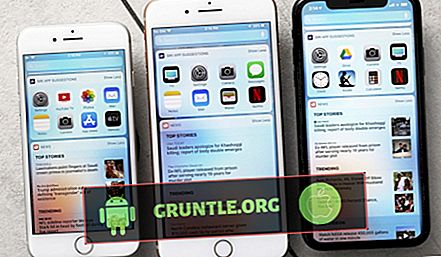Bạn không có gì để làm nên bạn đã quyết định giải trí bằng cách xem các video thú vị trên ứng dụng YouTube. Nhưng vì một số lý do, trải nghiệm phát video thú vị được cho là trở nên đau đầu vì ứng dụng không hoạt động như bình thường. Vì một số lý do, một cái gì đó kích hoạt ứng dụng YouTube đột nhiên bị sập và ngừng hoạt động. Nếu bạn ở đây vì vấn đề này, thì bài đăng này có thể giúp bạn giải quyết. Đọc và nhận trợ giúp.
YouTube cho đến nay là nền tảng phát video trực tuyến miễn phí phổ biến nhất. Cả người dùng thiết bị Android và iOS đều có thể phát trực tuyến video YouTube miễn là thiết bị của họ có ứng dụng YouTube được cài đặt với kết nối Internet ổn định. Thực tế là YouTube được duy trì bởi chính người khổng lồ Internet, YouTube được coi là một trong những ứng dụng mạnh mẽ và đáng tin cậy nhất. Tuy nhiên, đây không phải là một đảm bảo rằng YouTube sẽ hoàn toàn không có vấn đề. Cũng giống như bất kỳ ứng dụng mạnh mẽ nào khác, YouTube cũng gặp phải các lỗi và trục trặc ngẫu nhiên. Nổi lên trong số các vấn đề phổ biến nhất mà chủ sở hữu thiết bị iOS gặp phải khi sử dụng YouTube là do sự cố ứng dụng ngẫu nhiên và lỗi tải. Và để giải quyết mối quan tâm này, tôi đã vạch ra một số cách giải quyết hiệu quả nhất và các giải pháp tiềm năng mà bạn có thể thử. Đọc thêm và tìm hiểu phải làm gì nếu ứng dụng YouTube liên tục gặp sự cố hoặc không tải đúng cách trên máy tính bảng iPad Pro 2020 của bạn.
Trước khi chúng tôi chuyển sang xử lý sự cố của chúng tôi, nếu bạn đang tìm giải pháp cho một vấn đề khác, hãy đảm bảo bạn ghé qua trang xử lý sự cố của chúng tôi vì chúng tôi đã giải quyết một số vấn đề phổ biến nhất được báo cáo bởi độc giả của chúng tôi. Tìm các vấn đề tương tự với bạn và sử dụng các giải pháp mà chúng tôi đề xuất. Nếu bạn vẫn cần sự giúp đỡ của chúng tôi sau đó, thì hãy liên hệ với chúng tôi bằng cách điền vào bảng câu hỏi về vấn đề iPad của chúng tôi.
Sửa iPad Pro với ứng dụng Youtube liên tục gặp sự cố
Trước khi xử lý sự cố, kiểm tra kết nối Internet của bạn. Lưu ý rằng YouTube là một ứng dụng trực tuyến và do đó, nó yêu cầu kết nối Internet ổn định để hoạt động như dự định. Nếu thiết bị của bạn gặp sự cố kết nối Internet ngẫu nhiên như duyệt chậm, kết nối không liên tục hoặc hoàn toàn không có kết nối Internet, thì đó có thể là lý do chính khiến YouTube và các ứng dụng trực tuyến khác không thể hoạt động bình thường. Để loại bỏ các trục trặc phần mềm ngẫu nhiên có thể gây ra bất kỳ triệu chứng nào ở trên, hãy làm mới kết nối Internet của bạn.
Có nhiều cách để làm mới kết nối Internet của bạn. Bạn có thể bắt đầu bằng cách khởi động lại bộ định tuyến hoặc modem không dây. Làm như vậy sẽ loại bỏ các triệu chứng ngẫu nhiên gây ra bởi sự cố phần sụn nhỏ trên modem hoặc bộ định tuyến đang sử dụng. Một cách khác để làm mới kết nối Internet là tắt và bật công tắc Wi-Fi trên iPad Pro của bạn. Hoặc bạn cũng có thể thực hiện thủ thuật Chế độ trên máy bay, hoạt động bằng cách bật công tắc Chế độ trên máy bay trong vài giây và sau đó bật lại.
Nếu không có gì thay đổi sau khi thực hiện các yêu cầu trên, thì bạn có thể tiến hành loại bỏ các kích hoạt liên quan đến phần mềm bằng cách sử dụng bất kỳ sửa lỗi nào sau đó.
Giải pháp đầu tiên: Thoát khỏi ứng dụng.
Các ứng dụng bị sập đột ngột thường xuyên gặp phải một số trục trặc nhỏ. Khi điều này xảy ra, các triệu chứng khác nhau bao gồm cả sự cố ngẫu nhiên transpire. Một số ứng dụng thậm chí không thể tải lên cho đến khi chúng được khởi động lại. Do đó, việc thoát và khởi động lại cũng có thể giải quyết vấn đề với ứng dụng YouTube của bạn. Vì vậy, đây là những gì bạn nên thử làm đầu tiên:
- Đi đến màn hình chính, để bắt đầu.
- Sau đó, vuốt lên từ dưới cùng của màn hình và tạm dừng một chút ở giữa màn hình.
- Vuốt sang phải hoặc trái để tìm bản xem trước ứng dụng YouTube.
- Sau đó, vuốt lên trên bản xem trước của ứng dụng để đóng nó.
- Thực hiện theo các bước tương tự để đóng hoặc kết thúc tất cả các ứng dụng nền còn lại.
Sau khi xóa tất cả các ứng dụng nền, hãy thử khởi chạy ứng dụng YouTube và xem sự cố đã hết chưa.
C READNG ĐỌC: Sửa iPad Pro 2020 không tải xuống ứng dụng mới từ App Store
Giải pháp thứ hai: Soft reset iPad Pro của bạn.
Sự cố ứng dụng cũng có thể được kích hoạt bởi sự cố phần mềm ngẫu nhiên trên thiết bị. Bất kỳ thiết bị nào cũng có thể gặp phải cùng một vấn đề tại một số điểm, đặc biệt là khi một số dữ liệu hệ thống bị hỏng. Và cách dễ nhất để khắc phục sự cố là khởi động lại thiết bị, còn được gọi là thiết lập lại mềm trên iPad Pro của bạn. Nếu bạn chưa làm điều này, thì đây là cách thực hiện:
- Nhấn và giữ nút Trên cùng và nút Âm lượng cho đến khi thanh trượt Tắt nguồn xuất hiện.
- Kéo thanh trượt để tắt nguồn thiết bị của bạn hoàn toàn.
- Sau 30 giây, nhấn và giữ nút Top một lần nữa cho đến khi logo Apple xuất hiện.
Cho phép iPad của bạn hoàn thành trình tự khởi động và sau đó thử khởi chạy lại YouTube để xem nó có hoạt động trơn tru trở lại không.
Giải pháp thứ ba: Cập nhật ứng dụng YouTube lên phiên bản mới nhất.
Luôn cập nhật các ứng dụng để đảm bảo hiệu suất và độ ổn định tối ưu. Các ứng dụng chứng khoán hoặc ứng dụng được cài đặt sẵn thường được cập nhật thông qua triển khai cập nhật iOS trong khi các ứng dụng được tải xuống hoặc bên thứ ba yêu cầu cập nhật riêng từ các nhà phát triển ứng dụng tương ứng. Nếu bạn chưa định cấu hình ứng dụng của mình để tự động cập nhật, thì bạn sẽ cần kích hoạt thủ công các ứng dụng của mình để cập nhật bất cứ khi nào có ứng dụng mới. Nếu bạn chưa đặt ứng dụng YouTube Pro YouTube của mình thành tự động cập nhật, hãy tiếp tục và kiểm tra các bản cập nhật đang chờ xử lý qua App Store. Để kiểm tra các bản cập nhật mới cho YouTube và các ứng dụng khác trên iPad Pro của bạn, chỉ cần tham khảo các bước sau:
- Chạm vào App Store từ màn hình chính. Làm như vậy sẽ khởi chạy ứng dụng App Store trên iPad Pro của bạn.
- Sau đó cuộn xuống phía dưới màn hình App Store và chạm vào Cập nhật . Một danh sách các ứng dụng có bản cập nhật đang chờ xử lý sẽ hiển thị trên màn hình tiếp theo.
- Nhấn vào nút Cập nhật bên cạnh ứng dụng YouTube .
- Nhấn vào nút Cập nhật tất cả ở phía trên bên phải màn hình để cập nhật tất cả các ứng dụng cùng một lúc.
Cho phép ứng dụng của bạn hoàn tất cập nhật và sau khi hoàn tất, hãy khởi động lại iPad Pro của bạn để thực hiện các thay đổi phần mềm gần đây.
Giải pháp thứ tư: Xóa các hạn chế cho ứng dụng YouTube trên iPad Pro của bạn.
Các ứng dụng bị hạn chế có thể không hoạt động hoàn toàn hoặc vẫn có thể hoạt động nhưng trên cơ sở hạn chế. Đây là điều có thể xảy ra nếu các hạn chế được bật trên iPad Pro của bạn, đặc biệt đối với ứng dụng YouTube. Để kiểm tra xem điều này có khiến ứng dụng YouTube tạm dừng hoạt động hoặc tải đúng cách hay không, hãy kiểm tra và quản lý các hạn chế trên iPad Pro của bạn. Chỉ cần làm theo các bước sau để tiếp tục:
- Nhấn Cài đặt từ màn hình chính.
- Chọn Thời gian trên màn hình.
- Nhấn vào Nội dung & Hạn chế quyền riêng tư.
- Điều hướng đến Ứng dụng được phép và đảm bảo rằng YouTube được liệt kê.
Nếu Hạn chế cho các ứng dụng YouTube đã bị tắt nhưng ứng dụng vẫn không tải đúng cách hoặc tiếp tục bị sập trên iPad Pro của bạn, thì hãy tắt hoàn toàn Hạn chế. Điều này sẽ gỡ bỏ tất cả các hạn chế ứng dụng có thể đã gây ra xung đột với ứng dụng YouTube.
C READNG ĐỌC: Cách sửa iPad Pro không có âm thanh hoặc âm thanh phát ra
Giải pháp thứ năm: Gỡ cài đặt sau đó cài đặt lại ứng dụng YouTube.
Vấn đề có thể tiếp tục nếu bản thân ứng dụng bị lỗi. Có thể ứng dụng YouTube trên iPad Pro của bạn đã bị hỏng và do đó cần phải được cài đặt lại. Trước khi bạn có thể làm như vậy, bạn sẽ cần xóa hoặc gỡ cài đặt phiên bản ứng dụng có vấn đề khỏi iPad Pro. Chỉ cần tham khảo các bước sau:
- Chạm và giữ bất kỳ biểu tượng ứng dụng nào từ Màn hình chính cho đến khi tất cả các biểu tượng ứng dụng được vẫy.
- Nhấn vào X ở góc trên bên trái của biểu tượng ứng dụng YouTube .
- Sau đó nhấn Xóa nếu được nhắc để xác nhận rằng bạn muốn xóa ứng dụng.
Bạn cũng có thể truy cập bộ nhớ iPad để xóa YouTube trực tiếp khỏi thư mục ứng dụng trên thiết bị của mình. Chỉ cần làm theo các bước sau để tiến hành:
- Nhấn Cài đặt để khởi chạy ứng dụng cài đặt trên iPad của bạn.
- Nhấn chung .
- Nhấn vào [Thiết bị] Lưu trữ.
- Chọn ứng dụng YouTube từ danh sách.
- Sau đó nhấn Xóa ứng dụng để tiến hành.
- Nếu được nhắc, hãy nhấn Xóa để xác nhận xóa ứng dụng.
Sau khi xóa YouTube, hãy khởi động lại iPad Pro để xóa bộ nhớ cache và làm mới bộ nhớ trong của nó. Sau đó, khởi chạy App Store để tìm kiếm, tải xuống và cài đặt phiên bản ứng dụng YouTube mới nhất cho thiết bị iOS của bạn.
Cung cấp cho iPad Pro của bạn một lần khởi động lại khác sau khi cài đặt YouTube và sau đó khởi chạy ứng dụng để xem nó đã hoạt động đúng chưa.
Giải pháp thứ sáu: Cập nhật phần mềm iPad Pro của bạn, nếu có.
Cài đặt bản cập nhật iOS mới nhất cho iPad Pro của bạn cũng có thể giải quyết vấn đề nếu phần mềm độc hại và lỗi phần mềm là nguyên nhân chính. Để kiểm tra cập nhật iOS mới trên iPad Pro không dây, thiết bị của bạn phải có kết nối internet ổn định, đủ dung lượng lưu trữ và ít nhất 50% thời lượng pin. Sau đó tiến hành các bước này bất cứ khi nào bạn sẵn sàng:
- Từ màn hình chính, chạm vào Cài đặt .
- Chọn Chung .
- Nhấn Cập nhật phần mềm.
- Sau đó nhấn tùy chọn Tải xuống và Cài đặt nếu có bản cập nhật cho iPad Pro của bạn.
Khi bản cập nhật được cài đặt hoàn chỉnh, hãy khởi động lại iPad của bạn để thực hiện các thay đổi hệ thống gần đây và để làm mới hệ điều hành. Khởi động lại thiết bị cũng giúp ngăn các ứng dụng hoạt động sau quá trình chuyển đổi hệ thống gần đây.
Phương án cuối cùng: Đặt lại cài đặt mạng trên iPad Pro của bạn.
Các lỗi liên quan đến mạng có thể gây ra xung đột với ứng dụng YouTube cũng phải được loại trừ đặc biệt là nếu sự cố vẫn tiếp diễn sau khi thực hiện các quy trình trên. Các ứng dụng Internet / trực tuyến thường là những ứng dụng bị ảnh hưởng mỗi khi xảy ra sự cố mạng. Để giải quyết vấn đề, bạn sẽ cần xử lý các sự cố mạng trước. Khi các sự cố này được khắc phục, các ứng dụng và dịch vụ có liên quan trên iPad Pro của bạn sẽ hoạt động bình thường trở lại. Đây là cách nó được thực hiện:
- Từ màn hình chính, chạm vào Cài đặt .
- Chọn Chung .
- Cuộn xuống và nhấn vào Đặt lại .
- Chọn tùy chọn để Đặt lại cài đặt mạng.
- Nhập mật mã thiết bị của bạn khi được yêu cầu tiến hành.
- Sau đó nhấn tùy chọn để xác nhận rằng bạn muốn đặt lại cài đặt mạng trên iPad Pro.
Thiết bị của bạn sẽ tự động khởi động lại khi quá trình thiết lập lại kết thúc và sau đó tải lên các giá trị và tùy chọn mạng mặc định. Để quay lại trực tuyến, bạn cần thiết lập mạng Wi-Fi của mình như lần đầu tiên bạn làm để bạn có thể kết nối lại.
Kiểm tra kết nối Internet của bạn sau khi bạn kết nối với mạng Wi-Fi của mình và sau khi bạn xác nhận rằng Internet đang hoạt động rất tốt, hãy thử khởi chạy lại ứng dụng YouTube để xem sự cố đã hết chưa.
C READNG ĐỌC: Cách sửa iPad Pro (2020) bị kẹt trên logo Apple
Vẫn không thể khiến ứng dụng YouTube hoạt động bình thường trên iPad Pro của bạn?
Kiểm tra máy chủ YouTube chính bằng cách điều hướng đến trang web YouTube trên ứng dụng trình duyệt của bạn. Nếu trang YouTube không khả dụng, thì rất có thể đó là sự cố máy chủ và không phải trên iPad Pro của bạn. Trong trường hợp này, bạn không thể làm được gì nhiều, nhưng hãy kiên nhẫn chờ đợi cho đến khi máy chủ YouTube có sẵn một lần nữa.
Nếu ứng dụng YouTube chỉ gặp sự cố hoặc hoạt động khi cố gắng phát một số video nhất định, thì đó có thể là một vấn đề riêng biệt đối với video hoặc kênh YouTube mà bạn đang cố xem. Bạn có thể báo cáo trực tiếp các loại sự cố này cho quản trị viên kênh YouTube để biết hành động hoặc giải quyết kịp thời.
Kết nối với chúng tôi
Chúng tôi cam kết giúp độc giả khắc phục sự cố với điện thoại của họ cũng như tìm hiểu cách sử dụng đúng thiết bị của họ. Vì vậy, nếu bạn gặp các vấn đề khác, bạn có thể truy cập trang xử lý sự cố của chúng tôi để bạn có thể tự kiểm tra các bài viết chúng tôi đã xuất bản có chứa các giải pháp cho các vấn đề phổ biến. Ngoài ra, chúng tôi tạo video để trình bày cách mọi thứ được thực hiện trên điện thoại của bạn. Truy cập Kênh Youtube của chúng tôi và vui lòng đăng ký nó. Cảm ơn.


![Cách sửa Google Pixel XL mới của bạn không bật [Hướng dẫn khắc phục sự cố]](https://cdn.gruntle.org/files/809/809-min.jpg)